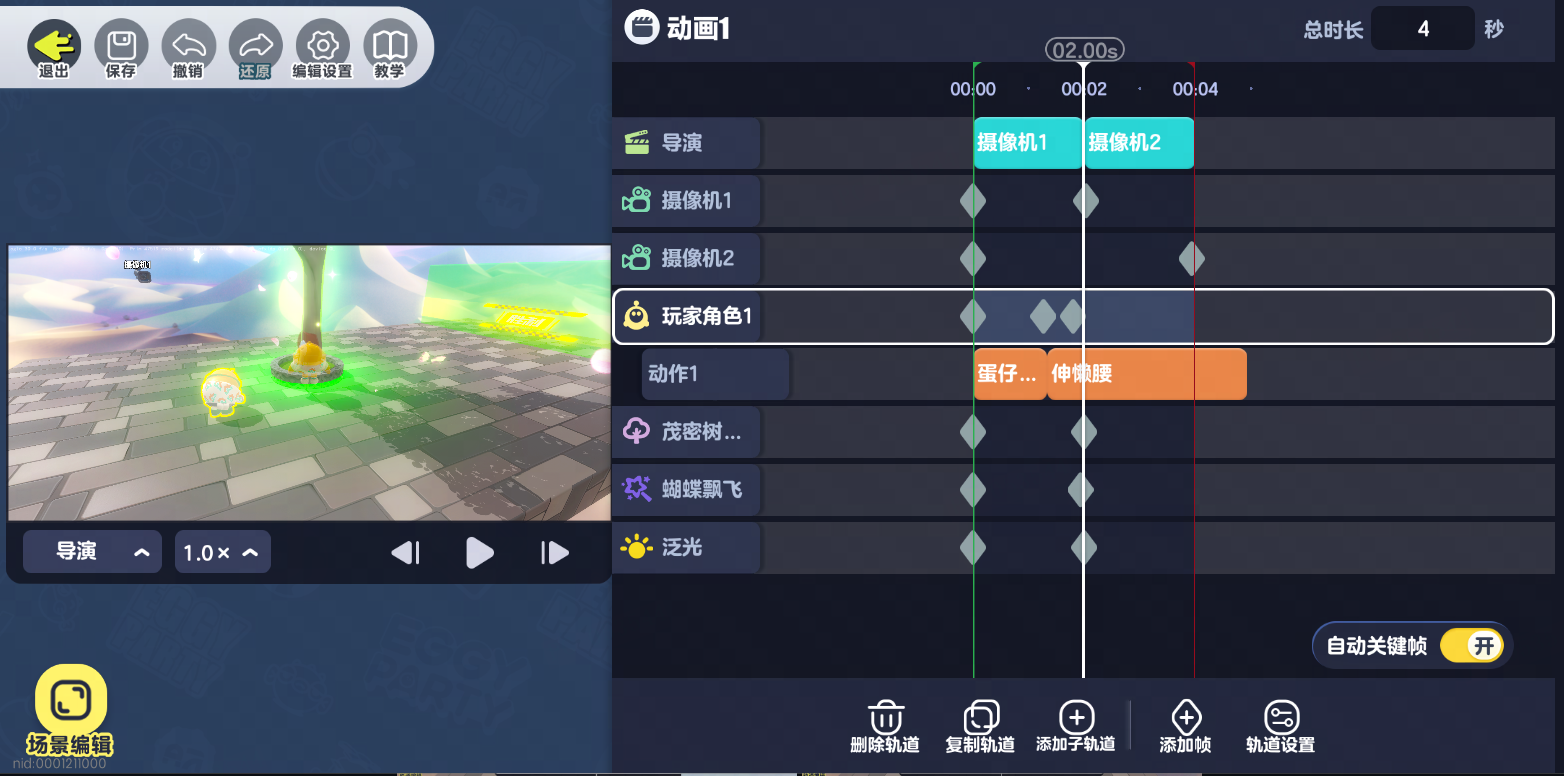剧情编辑器
简介
剧情编辑器可以让我们可视化地创建并编辑一段剧情动画;通过创建演员、编辑轨道、设置关键帧的方式完成动画的编辑;最后再由事件或蛋码的方式驱动玩家播放剧情动画。
入口
点击"更多",再点击剧情动画。如果地图中没有建立过剧情动画的话,则默认进入新建页面,可以在这个页面选一个心易的模板点击创建进入剧情编辑页面


剧情编辑设置
点击左上角的编辑设置即可进入剧情的编辑设置页面。
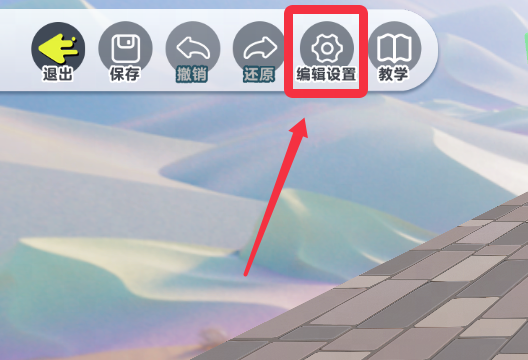

| 分类 | 选项 | 效果 |
|---|---|---|
| 显示设置 | 显示摄像机实体 | 如果开启,在编辑过程中可以看到非当前轨道的摄像机轨道的摄像机实体,并且可以点击编辑摄像机相关属性 |
| 显示选中轨道的轨迹 | 如果开启,在场景中选中组件可以看到它的运动轨迹 | |
| 吸附设置 | 拖动关键帧时吸附 | 如果开启,在长按拖动关键帧的时候会吸附到其他关键帧或光标线的时间 |
| 拖动光标线时吸附 | 如果开启,在拖动光标线时会吸附到吸附范围内的关键帧的时间 | |
| 吸附范围 | 该范围同时生效于拖动关键帧和拖动光标线;会根据选择的选项调整拖动行为是否跨轨道吸附 | |
| 单独分类 | 拖动关键帧后选中 | 如果开启,拖动关键帧后将选中刚才拖动的关键帧,反之则保留之前的选中状态 |
| 单独分类 | 清理冗余关键帧 | 点击后会清除掉不影响表现的关键帧 |
剧情动画设置
可以通过设置剧情动画的设置设置如何让剧情动画播放或停止。同时还有一些周边设置可以让该剧情动画有更好的游戏体验。
| 设置选项 | 详细描述 | 截图示意 |
|---|---|---|
| 剧情动画名称 | 该剧情动画的名字,好的命名可以让我们在蛋码等地方调用时可以更好的分清楚是哪个剧情动画 | |
| 使动画播放的事件 | 当玩家接收到该事件时,触发该剧情动画 | |
| 使动画停止的事件 | 当玩家接收到该事件时,打断并退出播放剧情动画 | |
| 时长 | 该剧情动画的总长度,默认30秒,建议根据最后一个关键帧的位置调整时长 | |
| 结束时发送的事件 | 该剧情动画播放完毕后会发出事件,停止播放剧情动画或跳过剧情动画后都会发出事件,发出的事件为全局事件 | |
| 动画可跳过 | 当开启后,播放剧情动画的时候右上角会出现跳过按钮,点击后立刻停止播放剧情动画 | 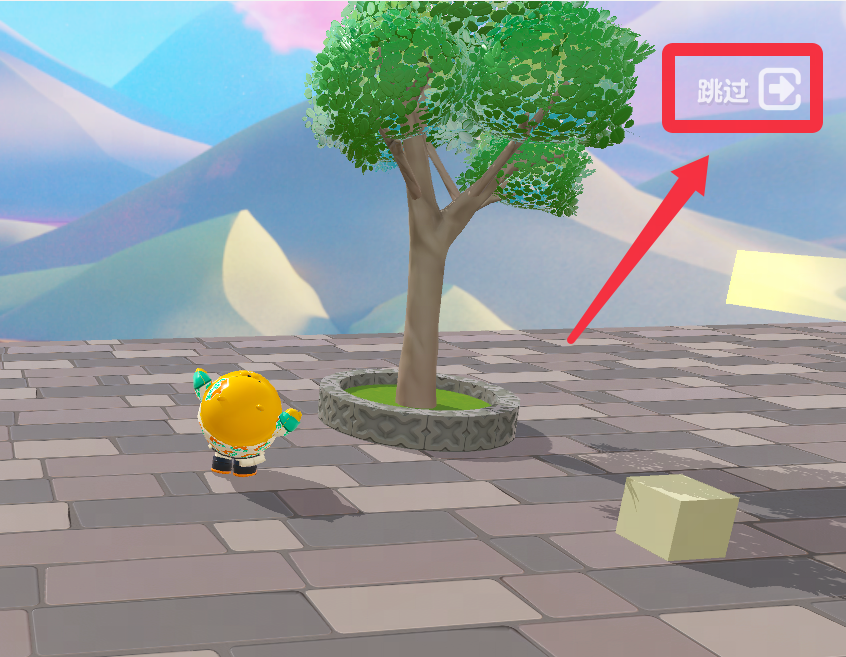 |
| 屏蔽编辑界面 | 当开启后,播放剧情动画时会屏蔽编辑界面所创建的内容 |
制作剧情动画
剧情动画的所有表现效果都需要通过轨道和关键帧编辑。
剧情动画可以选择场景中的对象创建轨道对其进行编辑;也可以自己创建一个剧情中演绎的对象。
只有有轨道的对象才会在剧情中产生
摄像机轨道和导演轨道
导演轨道是呈现最终成品的地方,它可以选择使用哪个摄像机的画面,最终拼接剪辑成最终呈现的画面。
导演轨道是惟一的,但是每有一个摄像机就会多一条摄像机轨道。
导演轨道
下面是一个用两个摄像机片段拼成的导演轨道案例:
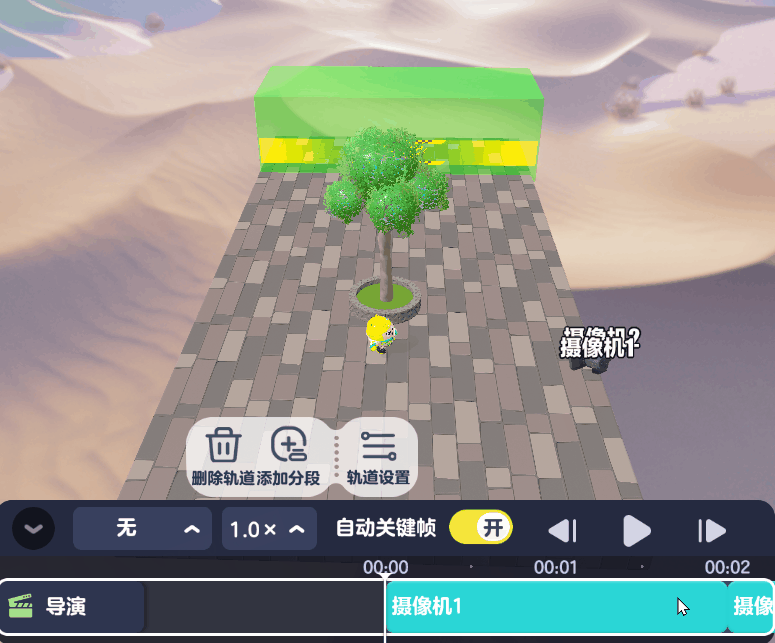 摄像机移动轨迹预览
摄像机移动轨迹预览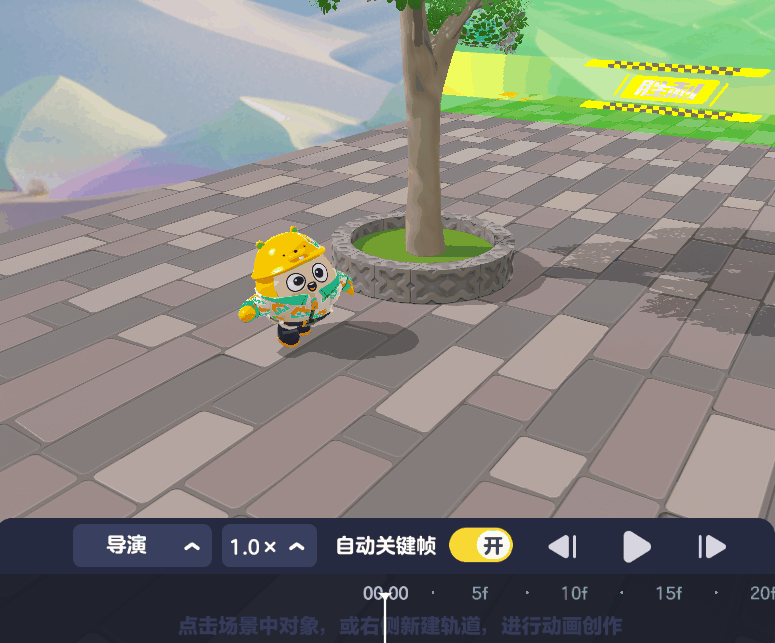 导演轨道效果展示
导演轨道效果展示在导演轨道上增加摄像机分段的步骤如下:
1. 选中导演轨道2. 调整当前关键帧位置到期望的时刻3. 点击添加分段4. 选择摄像机
或者
1. 选中导演轨道2. 调整当前关键帧位置到期望的时刻3. 点击轨道设置4. 点击添加分段5. 选择摄像机
摄像机轨道
摄像机轨道会控制该轨道所对应的摄像机的位置、朝向等属性,同时也可以添加子轨道使摄像机跟随其他对象运动。
- 首先在左下角的当前视口切换处,点击切换到目标摄像机的轨道。
- 然后移动时间轴切换到目标时刻处
- 调整摄像机到目标角度和位置
- 拖动时间轴预览效果



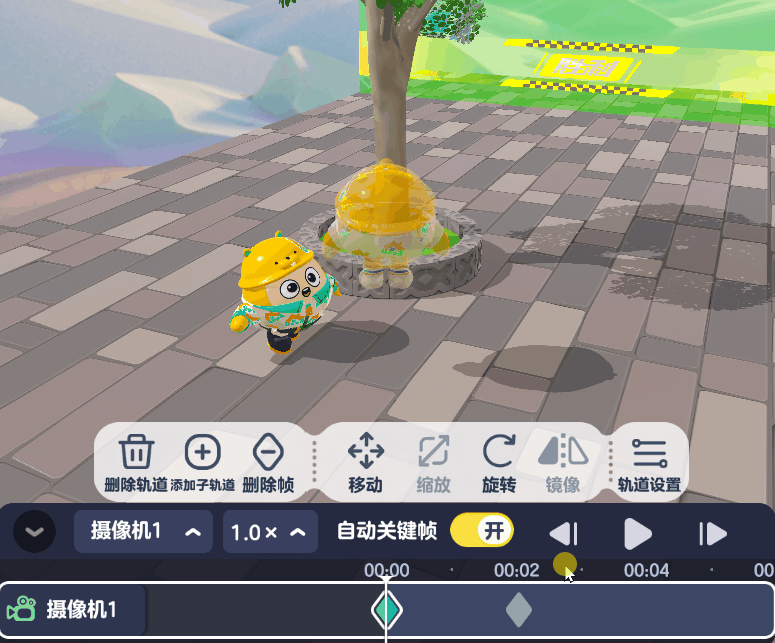
选择场景中的对象编辑剧情
剧情编辑器中也可以修改并创建很多其他的元素进行演出。如果想选择场景中已有的组件进行边际的话,需要按照以下步骤操作:
- 选中场景中的组件
- 点击下方的添加为轨道
- 移动时间轴至目标时刻
- 像正常编辑组件一样编辑该对象
- 拖动时间轴预览效果
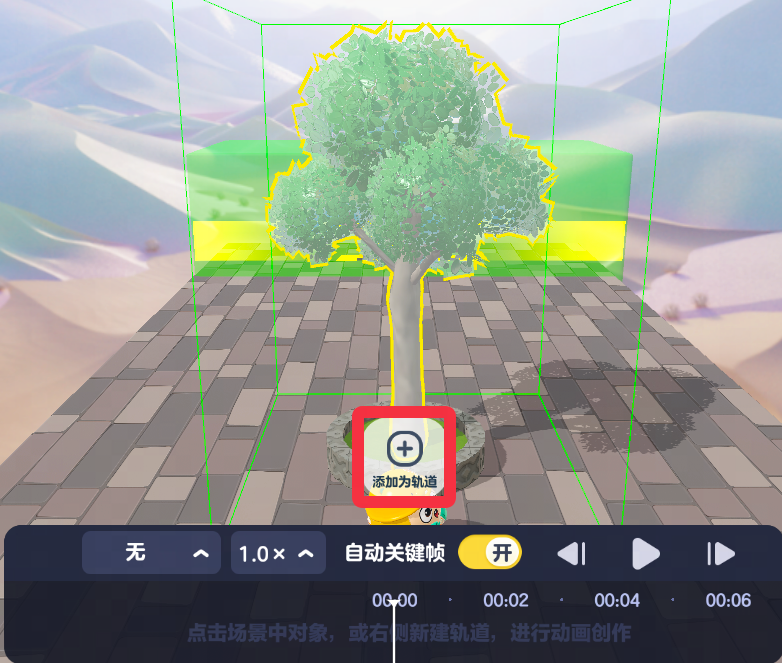


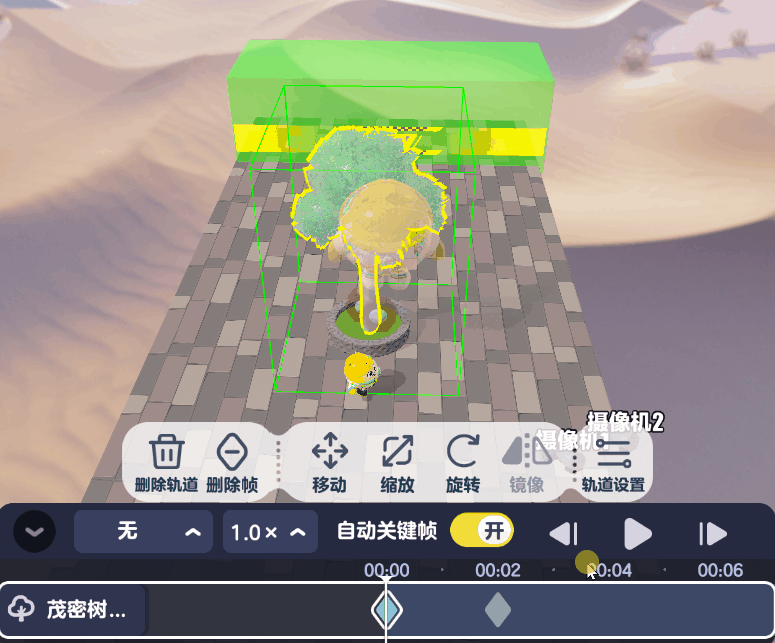
根据预设创建对象编辑剧情
除了已经在场景中生成的对象,我们当然也可以创建不同的剧情预设
在这个案例中,我们可以在大树成长的时候播放一个特效和一个泛光效果
首先是播放特效:
- 点击屏幕右边的的场景物体,选择创建特效
- 选择心仪的预设
- 修改当前帧的效果
- 调整时刻到变化后的时刻
- 修改最终的效果(本案例中放大并旋转了 180°)
然后是创建泛光效果:
- 点击屏幕右边的环境氛围,选择创建泛光
- 点击轨道设置并调整参数
- 点击 X 关闭属性页面
- 拖动并预览最终效果





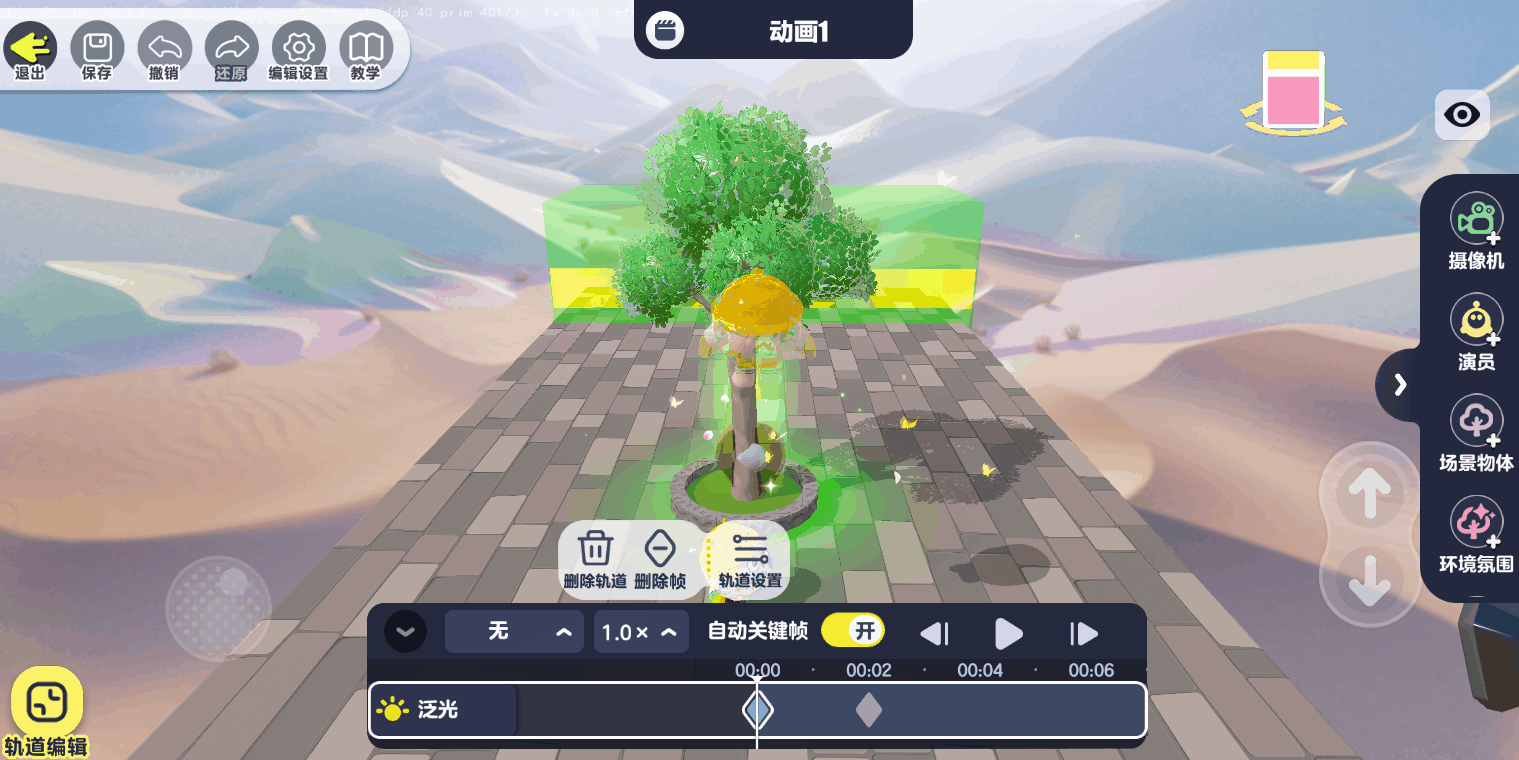
可以创建的预设有:
| 预设分类 | 选项名 | 描述 |
|---|---|---|
| 摄像机 | 创建摄像机 | 创建一个摄像机轨道,导演轨道可以选择摄像机分段作为展示画面 |
| 创建瞄准摄像机 | 创建一个摄像机,该摄像机将始终瞄准预选的对象 | |
| 演员 | 场景中选择 | 从场景中选择一个生物或角色蛋仔作为演员,演员有独特的自轨道 |
| 预设中选择 | 从预设中选择一个生物或角色蛋仔作为演员,演员有独特的自轨道 | |
| 创建玩家角色 | 读取玩家的角色蛋仔作为演员,演员有独特的自轨道 | |
| 场景物体 | 场景中选择 | 从场景中选择一个组件或组合,组件可以修改基础属性和部分支持的材质参数 |
| 预设中选择 | 从预设中选择一个组件或组合,组件可以修改基础属性和部分支持的材质参数 | |
| 创建特效 | 从特效预设中选择一个特效,特效轨道没有子轨道,可以添加多个轨道 | |
| 环境氛围 | 创建天空背景切换 | 创建一个轨道,其可以切换至部分天空背景,该轨道唯一 |
| 创建天空背景效果 | 创建一个轨道,其可以修改部分天空背景属性,该轨道唯一 | |
| 创建太阳光 | 创建一个轨道,其可以修改部分天空光照属性,该轨道唯一 | |
| 创建环境光 | 创建一个轨道,其可以修改部分天空光照属性,该轨道唯一 | |
| 创建泛光 | 创建一个轨道,其可以修改场景泛光属性,该轨道唯一 | |
| 创建反射天空图 | 创建一个轨道,其可以修改反射天空图,该轨道唯一 | |
| 创建雾效 | 创建一个轨道,其可以修改部分雾效属性,该轨道唯一 | |
| 创建散射光 | 创建一个轨道,其可以修改部分散射光属性,该轨道唯一 | |
| 画面效果 | 创建黑幕 | 创建一个轨道,可以生成淡出、淡入、维持三种黑幕分段,常用于转场;该轨道唯一 |
| 创建字幕 | 创建一个轨道,可以通过添加分段的方式添加字幕 | |
| 创建电影遮挡 | 创建一个轨道,可以通过添加分段的方式给屏幕增加特定比例的电影遮挡效果,该轨道唯一 | |
| 创建屏幕震动 | 创建一个轨道,可以通过添加分段的方式使屏幕震动,效果同屏幕震动的蛋码,该轨道唯一 | |
| 创建滤镜 | 创建一个轨道,可以通过轨道设置调整滤镜属性,并添加子轨道切换场景滤镜,该轨道唯一 | |
| 创建调色 | 创建一个轨道,可以调整色彩滤镜中的后处理 - 调色属性,该轨道唯一 | |
| 创建暗角 | 创建一个轨道,可以调整色彩滤镜中的后处理 - 暗角属性,该轨道唯一 | |
| 创建像素化 | 创建一个轨道,可以调整色彩滤镜中的后处理 - 像素画属性,该轨道唯一 | |
| 创建景深 | 创建一个轨道,可以调整色彩滤镜中的后处理 - 景深属性,该轨道唯一 | |
| 其他 | 创建 2D 音频 | 从音效预设中选择一个音效,音效轨道没有子轨道,可以添加多个轨道 |
| 创建事件 | 支持在特定帧发送特定事件,可以添加多个轨道 |
进入轨道编辑进行精细编辑
点击左下角的轨道编辑即可进入轨道编辑模式,在这个模式下,所有的轨道会屏幕展示,并且可以在这里更精细的调整并修改轨道关键帧